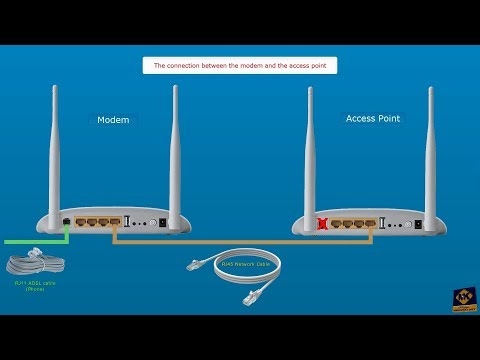Tänään määritämme TP-Link TL-WR942N -reitittimen. Hyvä reitittimen malli kotiin. Tämä on paras vaihtoehto niille, jotka haluavat hyvän Wi-Fi-kattavuuden, vakaan toiminnan, kaksi USB-porttia ja uuden ohjauspaneelin, jossa on monia uusia ominaisuuksia. Mutta samalla hän ei halua maksaa liikaa Wi-Fi 5G- ja 802.11ac-tuista. Tämä reititin on lisättävä artikkeliin, joka koskee reitittimen valitsemista kotiin. Lisäksi TP-Link TL-WR942N voi toimia 3G / 4G-modeemien kanssa. Totta, se näyttää toistaiseksi olevan vain venäläisten operaattoreiden kanssa. Jos ymmärrän tämän asian, kirjoitan erillisen artikkelin. Ja tänään meillä on ohjeet TP-Link TL-WR942N: n määrittämiseen toimimaan tavallisen langallisen Internetin kanssa. Perustamme myös Wi-Fi-verkon, asetamme salasanan suojaamaan langatonta verkkoa ja teemme muut tarvittavat asetukset.
Tämän reitittimen asennus ei ole paljon erilainen kuin saman TP-Link Archer C8: n asettaminen. Olen ottanut käyttöön reitittimet uudella ohjauspaneelilla, joka on sinisävyinen. Tässä reitittimessä on jo venäjä (voit valita ohjauspaneelin kielen). Minun tapauksessani oli vain venäjä ja englanti. Ohjauspaneeli on erittäin viileä. Muuten huomasin toiminnon "Lataa offline". Tällöin liität USB-muistitikun reitittimeen, osoitat siinä olevaa kansiota, määrität linkin tiedostoon ja reititin itse lataa tiedoston USB-muistitikulle. Voit asettaa aikataulun siten, että lataaminen alkaa esimerkiksi yöllä eikä aiheuta kuormitusta kanavalle. Aiemmin TP-Link-reitittimissä en ole nähnyt latausten hallintaa. Sinun on kirjoitettava tästä ominaisuudesta erillisessä artikkelissa.
Asenna ja liitä TP-Link TL-WR942N
Kun olemme tyytyväisiä ostokseen, otamme reitittimen ulos laatikosta ja liitämme siihen virtalähteen, joka puolestaan on kytketty pistorasiaan. WAN-portissa se on sininen, yhdistämme Internetin. Kaapeli Internet-palveluntarjoajalta.

Seuraavaksi sinun on määritettävä, mistä laitteesta ja minkä yhteyden kautta reititin määritetään. Voit määrittää sen sekä tietokoneelta, kannettavalta tietokoneelta että tabletilta tai älypuhelimelta. Voit muodostaa yhteyden TL-WR942N: ään Wi-Fi-yhteyden tai verkkokaapelin kautta. Jos määrität asetukset kannettavasta tietokoneesta tai tietokoneesta, kannattaa ottaa reitittimen mukana toimitetusta verkkokaapelista ja liittää laitteet.

Jos haluat määrittää reitittimen Wi-Fi-yhteyden kautta, se käynnistää heti sen käynnistämisen jälkeen Wi-Fi-verkon tehtaan nimellä. Verkon nimi ja PIN-koodi, jotka on määritettävä yhteyden muodostamisen yhteydessä, ilmoitetaan itse reitittimessä (alla olevassa tarrassa).

Ja jos päätät määrittää reitittimen mobiililaitteesta, voit yrittää tehdä sen TP-LINK Tether -sovelluksen kautta. Vaikka selaimen kautta mobiililaitteesta, voit myös määrittää kaikki, mutta ei kovin kätevää.
Reitittimen asetusten määrittäminen
Kun olet muodostanut yhteyden reitittimeen, avaa mikä tahansa selain ja siirry osoiterivillä osoitteeseen tplinkwifi.net (tai 192.168.0.1). Valtuutussivun pitäisi näkyä. Jos sitä ei ole siellä ja et voi mennä asetuksiin, katso artikkeli, mitä tehdä, jos se ei mene reitittimen asetuksiin kohdille 192.168.0.1 tai 192.168.1.1.
Valtuutussivulla sinun on määritettävä käyttäjänimi ja salasana. Tehdas admin ja admin.

Reititin pyytää sinua välittömästi vaihtamaan käyttäjänimen ja salasanan, jotka on määritettävä asetuksia annettaessa. Vaihda ne. Voit jättää käyttäjätunnuksen järjestelmänvalvojan, mutta vaihda salasana omaksi. Älä unohda salasanaa, muuten sinun on palautettava asetukset tehdasasetuksiin, et voi päästä ohjauspaneeliin.

Jos olet jo yrittänyt määrittää reitittimen, suosittelen vahvasti tehdasasetusten palauttamista TP-Link TL-WR942N: ssä. Käynnistä reititin ja pidä WPS / Reset-painiketta painettuna 10 sekunnin ajan.

Etupaneelin merkkivalot ilmoittavat, kun nollaus on tapahtunut.
Valmistelu on valmis, voit siirtyä määritykseen.
Internet-yhteyden määrittäminen TP-Link TL-WR942N: ssä
Tämä on tärkein vaihe reitittimen määrityksessä. Meidän on määritettävä asetukset Internet-yhteyden muodostamiseksi. Ilman niitä reititin ei pysty muodostamaan yhteyttä Internet-palveluntarjoajaasi ja jakamaan Internetiä.
Tärkeä! Ennen kuin jatkat määritystä, sinun on tiedettävä, minkä tyyppistä Internet-yhteyttä Internet-palveluntarjoajasi käyttää. Ja jo nyt, yhteyden tyypistä riippuen, sinun on selvitettävä yhteyden tiedot (käyttäjänimi, salasana). Tarkista myös, jos palveluntarjoaja ei sitoudu MAC-osoitteella.
Asetuksia ei tarvita vain, jos yhteystyyppisi on "Dynaaminen IP" (ilman MAC-osoitteen sitomista). Ja heti Internet-yhteyden muodostamisen jälkeen reitittimeen se jakaa sen (jos reitittimellä oli tehdasasetukset). Voit ohittaa tämän osan.
Yleensä kaikki tiedot ilmoitetaan asiakirjoissa, jotka annoit sinulle, kun muodostit yhteyden Internetiin. Jos et tiedä mitä asetuksia sinun on määritettävä tässä vaiheessa, määritystä ei ole syytä jatkaa.
Heti asetusten syöttämisen jälkeen avautuu pika-asetustoiminto, jossa sinun on määritettävä alue, Internet-yhteysparametrit, määritettävä Wi-Fi, salasana jne. Asia on siisti ja kätevä, jos haluat, voit määrittää sen tämän ohjatun toiminnon avulla. Näytän asetuksen erillisissä osioissa.
Joten, määritä Internet, siirry "Lisäasetukset" - "Verkko" - "Internet" -välilehdelle.
Valitsemme Internet-yhteyden tyypin ja asetamme tarvittavat parametrit. Esimerkiksi valitsin PPPoE. Sinulla voi olla myös "Dynaaminen IP", "L2TP", "PPTP". Valitsemme tyypin ja asetamme parametrit: käyttäjänimi, salasana, palvelimen osoite.
Alareunassa on osa, jossa kloonataan MAC-osoite. Jos palveluntarjoajasi ei sitoudu, jätämme "Käytä oletus-MAC-osoitetta". Jos sidonta on olemassa ja määrität (kaapelilla) tietokoneesta, johon Internet on kytketty, aseta "Käytä tietokoneen nykyistä MAC-osoitetta" tai voit rekisteröidä MAC: n manuaalisesti. Napsauta "Tallenna".
Kun olet määrittänyt kaikki parametrit, napsauta "Yhdistä" -painiketta. Jos kaikki on oikein, reititin muodostaa yhteyden Internetiin. Tallennamme reitittimen asetukset "Tallenna" -painikkeella.

Kun TP-Link TL-WR942N muodostaa yhteyden Internetiin, etupaneelin WAN-ilmaisin muuttuu vihreäksi. Jos se palaa oranssina, tarkista sitten asetukset (kirjoitin tästä ongelmasta artikkelissa "Miksi TP-Link-reitittimen Internet-ilmaisin (WAN) palaa oranssina." Voit soittaa palveluntarjoajan tukeen, heidän tulisi kertoa sinulle. Jos reititintä ei ole kytketty Internetiin, niin ei järkevää jatkaa viritystä.
Langattoman verkon määrittäminen. Wi-Fi-salasanan asettaminen
Joten, Internet on määritetty, jatkamme Wi-Fi-verkon määrittämistä. Meidän on vain vaihdettava verkon oletusnimi ja vaihdettava salasana suojaamaan verkkoamme.
Voit tehdä tämän siirtymällä Lisäasetukset - Langaton tila -välilehdelle.
Kirjoita Langattoman verkon nimi (SSID) -kenttään Wi-Fi-verkon nimi. Englanninkielisillä kirjaimilla voit käyttää numeroita, väliviivoja ja alaviivoja.
Kirjoita Salasana-kenttään salasana, joka on määritettävä, kun muodostat yhteyden Wi-Fi-verkkoon. Vähintään 8 merkin salasana.
Tallenna parametrit "Tallenna" -painikkeella.

Siinä kaikki, asennus on valmis. Sinun on käynnistettävä reititin uudelleen. Napsauta "Käynnistä uudelleen" -painiketta sivun oikeassa yläkulmassa.
Uudelleenkäynnistyksen jälkeen sinun on muodostettava yhteys uudelleen Wi-Fi-verkkoon (joka nimetään jo eri tavalla) ja määritettävä uusi salasana yhteyden muodostamisen yhteydessä. Jos unohdat Wi-Fi-salasanasi tulevaisuudessa, tämä artikkeli on kätevä: miten selvittää Wi-Fi-salasanasi tai mitä tehdä, jos unohdit salasanasi.
Hyödyllisiä vinkkejä
- Reitittimen ohjauspaneelissa voit sammuttaa reitittimen palavat valot. Paina vain "LED-ilmaisimet" -painiketta ja ne sammuvat. Paina painiketta uudelleen ja ne syttyvät.
 Hyödyllinen asia, jos reititin on esimerkiksi makuuhuoneessa. Ja välilehdellä "Lisäasetukset" - "Järjestelmätyökalut" - "Järjestelmäasetukset" sivun alaosassa voit määrittää ilmaisimien yötilan. Aseta aika, jolloin ne sammuvat ja käynnistyvät automaattisesti.
Hyödyllinen asia, jos reititin on esimerkiksi makuuhuoneessa. Ja välilehdellä "Lisäasetukset" - "Järjestelmätyökalut" - "Järjestelmäasetukset" sivun alaosassa voit määrittää ilmaisimien yötilan. Aseta aika, jolloin ne sammuvat ja käynnistyvät automaattisesti. - Välilehdellä "Lisäasetukset" - "Järjestelmätyökalut" - "Aika-asetukset" on suositeltavaa asettaa aikavyöhyke. Muista tallentaa asetukset.
- Jos reitittimen asetukset menevät pieleen tai jotain muuta, suosittelen jatkossa tekemään varmuuskopion asetuksista heti reitittimen asennuksen jälkeen. Voit tehdä tämän kohdassa "Lisäasetukset" - "Järjestelmätyökalut" - "Varmuuskopiointi ja palautus". Napsauta "Varmuuskopiointi" -painiketta ja tallenna tiedosto tietokoneellesi turvalliseen paikkaan. Tulevaisuudessa samalla välilehdellä voit palauttaa TP-Link TL-WR942N -asetukset tiedostosta.
- Voit määrittää nopeusrajoituksen kullekin laitteelle asetuksista, "Lisäasetukset" - "Tietojen priorisointi" -välilehdessä.
- Jos tarvitset vieras-Wi-Fi-verkkoa, voit määrittää sen tällä ohjeella: https://help-wifi.com/tp-link/nastrojka-gostevoj-wi-fi-seti-na-routere-tp-link/
- IPTV: n määrittäminen TP-Linkillä TL-WR942N suoritetaan kohdassa "Lisäasetukset" - "Verkko" - "IPTV".
Siinä kaikki. Pidin reitittimestä. Jos ostit sen, luulen, että olet tyytyväinen. Voit jättää kysymyksiä artikkelin aiheesta kommentteihin. Jätä myös palautetta TP-Link TL-WR942N -reitittimestä. Onnea!

 Hyödyllinen asia, jos reititin on esimerkiksi makuuhuoneessa. Ja välilehdellä "Lisäasetukset" - "Järjestelmätyökalut" - "Järjestelmäasetukset" sivun alaosassa voit määrittää ilmaisimien yötilan. Aseta aika, jolloin ne sammuvat ja käynnistyvät automaattisesti.
Hyödyllinen asia, jos reititin on esimerkiksi makuuhuoneessa. Ja välilehdellä "Lisäasetukset" - "Järjestelmätyökalut" - "Järjestelmäasetukset" sivun alaosassa voit määrittää ilmaisimien yötilan. Aseta aika, jolloin ne sammuvat ja käynnistyvät automaattisesti.